
العمل على الفيديوهات في Clips
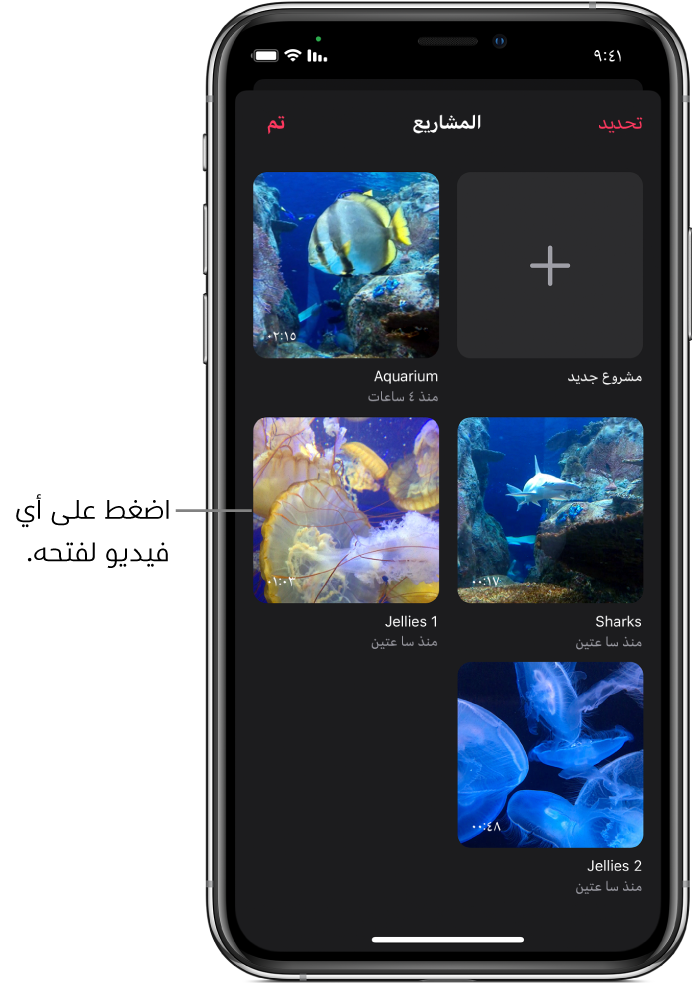
يمكنك استعراض الفيديوهات وفتحها لإجراء تغييرات. يمكنك أيضًا تكرار الفيديوهات وإعادة تسميتها وحذفها.
فتح فيديو
في تطبيق Clips
 ، اضغط على
، اضغط على  في أعلى اليمين.
في أعلى اليمين.إذا كان هناك فيديو مفتوح بالفعل ولا ترى
 ، فاضغط على تم أو اضغط على
، فاضغط على تم أو اضغط على  .
.اضغط على الفيديو المراد فتحه.
تكرار فيديو
في تطبيق Clips
 ، اضغط على
، اضغط على  في أعلى اليمين.
في أعلى اليمين.إذا كان هناك فيديو مفتوح بالفعل ولا ترى
 ، فاضغط على تم أو اضغط على
، فاضغط على تم أو اضغط على  .
.اضغط على تحديد، ثم اضغط على فيديو.
اضغط على
 .
.
إعادة تسمية فيديو
في تطبيق Clips
 ، اضغط على
، اضغط على  في أعلى اليمين.
في أعلى اليمين.إذا كان هناك فيديو مفتوح بالفعل ولا ترى
 ، فاضغط على تم أو اضغط على
، فاضغط على تم أو اضغط على  .
.اضغط على تحديد، ثم اضغط على فيديو.
اضغط على
 ، ثم اكتب اسمًا جديدًا للفيديو.
، ثم اكتب اسمًا جديدًا للفيديو.اضغط على حفظ.
حذف الفيديو
في تطبيق Clips
 ، اضغط على
، اضغط على  في أعلى اليمين.
في أعلى اليمين.إذا كان هناك فيديو مفتوح بالفعل ولا ترى
 ، فاضغط على تم أو اضغط على
، فاضغط على تم أو اضغط على  .
.اضغط على تحديد، ثم اضغط على فيديو.
اضغط على
 ، ثم اضغط على حذف للتأكيد.
، ثم اضغط على حذف للتأكيد.
في حالة إعداد iCloud على جهازك، يتم تخزين الفيديوهات في iCloud أيضًا، ويمكنك الوصول إليها باستخدام Clips على أي iPhone أو iPad سجلت الدخول عليه باستخدام Apple ID نفسه. اضغط على ![]() ، ثم اضغط على الفيديو. يتم تنزيل الفيديو حتى يمكنك تشغيله أو تحريره.
، ثم اضغط على الفيديو. يتم تنزيل الفيديو حتى يمكنك تشغيله أو تحريره.